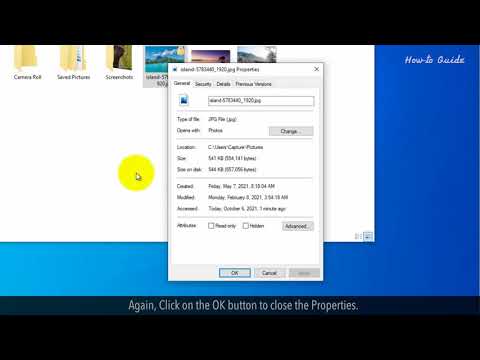कागज पर अपनी प्राथमिकताओं को लिखना काम करता है यदि आप उन्हें दोपहर में दस्तक देने में सक्षम हैं। घर या काम पर आने वाले कार्यों की एक धार के साथ, कई अगले दिन (या सप्ताह या महीने) में चले जाते हैं। यह एक्सेल स्प्रेडशीट समय सीमा के करीब आती है और तदनुसार कार्य प्राथमिकताओं को बदल देती है। 20 मिनट में नीचे दिए गए चरण आपकी प्राथमिकताओं को प्रबंधित करने का एक अधिक प्रभावी तरीका प्रदान करते हैं।
कदम

चरण 1. एक "होम" या "ऑफिस" टैब बनाएं।
एक नई एक्सेल स्प्रेडशीट खोलें। नीचे "शीट 1" टैब पर राइट क्लिक करें और नाम बदलें पर क्लिक करें। "होम" या "ऑफिस" टाइप करें।

चरण २। चरण १ को दोहराकर पत्रक २ को "टेम्पलेट" और शीट ३ को "अंक" के रूप में नाम बदलें।

चरण 3. महत्व तालिका बनाएं।
पॉइंट टैब पर, कॉलम ए, बी और सी भरें:

चरण 4. "महत्व" नाम को परिभाषित करें।
सेल A2 से C7 तक चुनें। इंसर्ट नेम डिफाइन पर क्लिक करें
नाम को "महत्व" के रूप में परिभाषित करें और ठीक पर क्लिक करें।

चरण 5. प्रयास तालिका बनाएँ।
E, F, और G कॉलम में प्रयास तालिका बनाने के लिए चरण 3, 4 और 5 दोहराएं। E2 से G6 तक कक्षों का चयन करें और उन्हें "प्रयास" नाम दें।

चरण 6. अत्यावश्यकता तालिका बनाएँ।
कॉलम I, J और K में अर्जेंसी टेबल बनाने के लिए चरण 3, 4 और 5 को दोहराएं। उन्हें "अर्जेंसी" नाम दें।

चरण 7. होम टैब पर शीर्षक दर्ज करें।
होम टैब पर क्लिक करें और पंक्ति 1 में शीर्षक डालें:
- ए - प्राथमिकता सबसे महत्वपूर्ण कार्य के लिए एक सूत्र, 1, लेकिन 100 से अधिक हो सकता है
- बी - कार्य का कार्य नाम।
- सी - महत्व तालिका से ए, बी, सी, डी, ई, या एफ।
- डी - प्रयास ए 1-5, प्रयास तालिका से।
- ई - अत्यावश्यकता नियत तारीख पर आधारित एक सूत्र।
- एफ - नियत तिथि जब कार्य समाप्त हो जाना चाहिए। नियत तिथियां कठिन और तेज नहीं हैं। बढ़ाना आपको बताता है कि आप कितनी जल्दी कार्य शुरू कर सकते हैं और विस्तार आपको बताता है कि यह कितने दिनों तक स्लाइड कर सकता है। बाल कटवाने में 5 का रैंप अप और 4 का विस्तार हो सकता है - 2 सप्ताह पहले बाल कटवाने का कोई मतलब नहीं है और लोग नोटिस कर सकते हैं कि क्या यह 5 दिनों से अधिक देर से हुआ था।
- जी - रैंप अप नियत तारीख से कुछ दिन पहले आप कार्य शुरू कर सकते हैं।
- एच - विस्तार नियत तारीख का स्वचालित विस्तार
- I - डेज़ लेफ्ट फॉर्मूला। नियत तारीख से पहले दिनों की संख्या; नकारात्मक अगर नियत तारीख बीत चुकी है।
- जे - समाप्त तिथि कार्य वास्तव में पूरा हो गया था।
- के - कार्य के लिए कोई विवरण टिप्पणी करें।

चरण 8. अपने कार्यों की सूची दर्ज करें।
नोट प्राथमिकता, अत्यावश्यकता और शेष दिनों को खाली छोड़ दिया जाता है। उन्हें फार्मूले से भर दिया जाएगा। यहाँ घरेलू कार्यों का एक नमूना है।

चरण 9. शेष दिनों, तात्कालिकता और प्राथमिकता के लिए सूत्र दर्ज करें।
नीचे दिए गए सूत्र पंक्ति 2 के लिए हैं।
- मैं (बाएं दिन) =F2-IF(ISBLANK(J2), TODAY(), J2)
- ई (अत्यावश्यकता) =IF(I2>G2, 5, IF(I2>0, 4, IF(I2=0, 3, IF(I2+H2>0, 2, 1))))
- A (प्राथमिकता) =VLOOKUP(C2, महत्व, 2, FALSE) + VLOOKUP(D2, Effort, 2, FALSE) +VLOOKUP(E2, Urgency, 2, FALSE)

चरण 10. सेल पर राइट क्लिक करके सेल I2 के लिए प्रारूप को पूर्णांक में बदलें, प्रारूप का चयन करें और इसे 0 दशमलव स्थानों के साथ एक संख्या बनाएं।

चरण 11. प्रत्येक कॉलम में शेष कक्षों में प्राथमिकता, तात्कालिकता और शेष दिनों के लिए सूत्रों की प्रतिलिपि बनाएँ।
सेल E2 चुनें और टाइप करें सीटीआरएल-सी.
सेल E3 से E10 चुनें और क्लिक करें CTRL-V. सेल I2 को सेल I3 से I10 में कॉपी करने के लिए दोहराएं। अंत में, कक्ष A2 को कक्ष A3 से A10 में कॉपी करने के लिए दोहराएँ। अपरिभाषित कार्यों के लिए आपको मिलने वाले विषम मूल्यों पर ध्यान न दें।

चरण 12. प्राथमिकता के आधार पर पंक्तियों को क्रमबद्ध करें।
A1 से K तक के कक्षों में से चुनें, जितनी पंक्तियों में आपके पास डेटा है। इसके बाद डेटा सॉर्ट पर क्लिक करें।

चरण 13. संस्करण बनाने की तिथि सहित, अपनी प्राथमिकताओं वाली स्प्रेडशीट को सहेजें।

चरण 14. चिह्नित कार्य समाप्त।
जैसे ही आप कार्य पूरा करते हैं, समाप्त कॉलम में तिथि को चिह्नित करें। याद रखना CTRL- ;
(नियंत्रण कुंजी और अर्ध-बृहदान्त्र) तुरंत वर्तमान तिथि में प्रवेश करता है।

चरण 15. देखें प्राथमिकताएँ प्रत्येक दिन बदलती हैं।
यहां कई दिनों में प्राथमिकताएं दी गई हैं। 13 जुलाई को सभी कार्य से पहले हैं बढ़ाना अवधि, इसलिए बड़ी संख्या है। 20 जुलाई को, चार कार्यों के लिए उच्च प्राथमिकताएं (छोटी संख्याएं) दिखाई देती हैं, जिनमें शामिल हैं घास काटना जो हिट हो गया है देय दिनांक। २१ तारीख को, प्राथमिकता अधिक है क्योंकि हम में हैं विस्तार अवधि और 23 जुलाई को यह और भी अधिक है क्योंकि यह इससे परे है विस्तार अवधि। बिलों का भुगतान 23 और 25 तारीख को भी बढ़त के दौर से गुजर रहा है।
टिप्स
- अधिक कॉलम जोड़ने के लिए स्वतंत्र महसूस करें - जिन्होंने कार्य, श्रेणी आदि को सौंपा।
- बड़े कार्यों को छोटे में विभाजित करें।
- यदि आवश्यक हो तो कार्य सूची को प्रतिदिन क्रमबद्ध करें।
- परिवार/घर और काम के लिए अलग-अलग एक्सेल फाइल रखें।
- =आईएफ (सप्ताह का दिन (आज (), 2)> 5, आज () - (सप्ताह का दिन (आज (), 2) - 5) +7, आज () - (सप्ताह का दिन (आज (), 2) -5))
- पिछले देय कार्यों (अत्यावश्यकता = 1) या अत्यधिक महत्वपूर्ण कार्यों (महत्व = "ए") का चयन करने के लिए ऑटोफिल्टर का उपयोग करें
- प्राथमिकता और समय प्रबंधन पर नीचे सूचीबद्ध लेख पढ़ें।
- पुनरावर्ती कार्यों को टेम्प्लेट टैब पर कॉपी करें, ताकि आप उन्हें आसानी से ढूंढ सकें और उन्हें वापस कॉपी कर सकें।
- प्राथमिकता के प्रत्येक भाग के लिए दिए गए बिंदुओं को बदलने के लिए स्वतंत्र महसूस करें।
- पुन: होने वाले कार्य को लगातार अद्यतन रखने का एक तरीका यह है कि इसे दिनांक कॉलम के अंतर्गत दर्ज किया जाए: (यह उदाहरण शुक्रवार का उपयोग करता है, जो यहां "5" है।)
- देय तिथि पर सशर्त प्रारूप जोड़ें ताकि यह इंगित किया जा सके कि यह अतिदेय कब है।
- साप्ताहिक, मासिक (या शायद उससे दोगुना) प्रत्येक अवधि में पूर्ण किए गए कार्यों की संख्या की गणना करें। यह एकमात्र सकारात्मक प्रतिक्रिया हो सकती है जो आपको अपने काम पर मिल सकती है।
- यह "आज" की तारीख (सोमवार = 1, मंगल = 2, … सूर्य = 7) पाता है और यह देखने के लिए जांच करता है कि यह शुक्रवार के बाद है या नहीं। यदि ऐसा है, तो यह वर्तमान शुक्र में सात जोड़ देगा, अगले सप्ताह शुक्रवार को देगा। यदि यह शुक्रवार के बाद का नहीं है, तो यह केवल इस सप्ताह के लिए शुक्रवार की तारीख प्रदर्शित करता है।
- इस उदाहरण में, सोमवार = १, मंगलवार = २, बुधवार = ३, गुरुवार = ४, शुक्रवार = ५, शनिवार = ६, और रविवार = ७।
- इस फॉर्मूले को बदलने के लिए, जैसे कि यह मंगलवार के लिए काम करता है, हम उस मंगलवार = 2 के ऊपर की सूची को देखकर देख सकते हैं, इसलिए 2s के लिए फॉर्मूला में तीन 5s को स्वैप करें।
चेतावनी
- अपनी एक्सेल फाइलों को हर समय अपने साथ ले जाने के बजाय, Google स्प्रेडशीट का उपयोग करें ताकि आपकी फाइलें हमेशा आपके लिए उपलब्ध रहेंगी।
- पुनर्प्राप्ति के लिए हर कुछ सत्रों में स्प्रेडशीट सहेजें।
- समय प्रबंधन अत्यधिक व्यक्तिगत है और हो सकता है कि यह स्प्रैडशीट आपकी आवश्यकताओं और प्राथमिकताओं के अनुकूल न हो। यह घुसपैठ या दैनिक यात्रा करने की मांग करने वाला लग सकता है। यह आपके लिए काम कर सकता है, लेकिन आपके दोस्तों या इसके विपरीत नहीं।
- गणना की गई प्राथमिकताएं क्रमिक संख्याएं नहीं हैं। "1" प्राथमिकता वाले कार्य को पूरा करने से अन्य सभी कार्य ऊपर नहीं जाते हैं। प्राथमिकताएं सौ से अधिक तक हो सकती हैं और सभी संख्याएं संभव नहीं हैं। आमतौर पर 1 और 12 के बीच की प्राथमिकताओं पर ध्यान दें।
- बहुत अधिक कार्य होने के बारे में चिंता न करें - दो महीने के कार्य भी सूची के निचले भाग में तब तक प्रतीक्षा कर सकते हैं जब तक कि उनकी नियत तारीख न आ जाए।